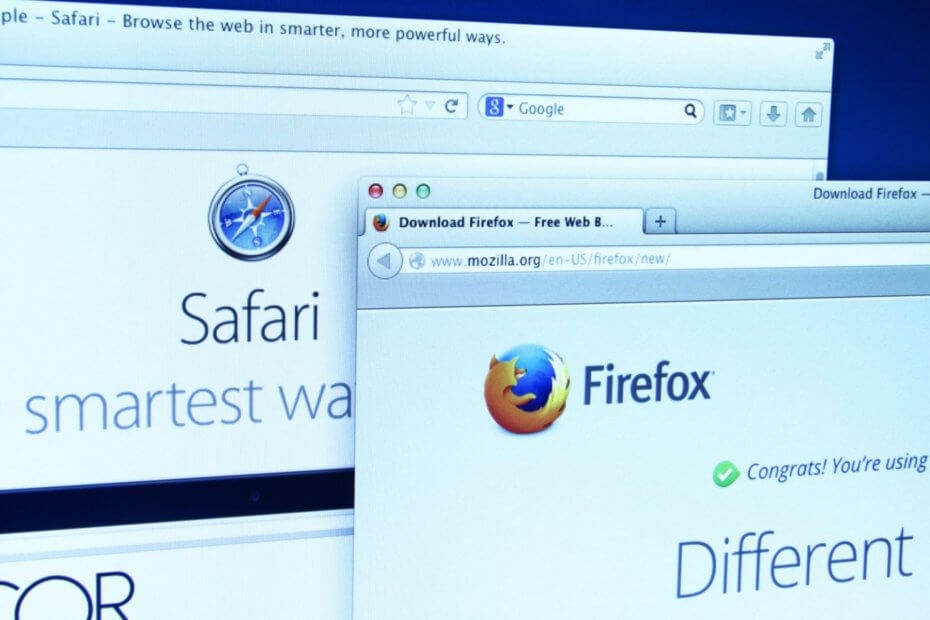Este software reparará errores comunes de la computadora, lo protegerá de la pérdida de archivos, malware, fallas de hardware y optimizará su PC para un rendimiento máximo. Solucione problemas de PC y elimine virus ahora en 3 sencillos pasos:
- Descargar la herramienta de reparación de PC Restoro que viene con tecnologías patentadas (patente disponible aquí).
- Hacer clic Iniciar escaneo para encontrar problemas de Windows que podrían estar causando problemas en la PC.
- Hacer clic Repara todo para solucionar problemas que afectan la seguridad y el rendimiento de su computadora
- Restoro ha sido descargado por 0 lectores este mes.
Algunos usuarios han publicado en el foro de Microsoft sobre un el almacén de información no se puede abrir error que surge cuando intentan iniciar Outlook. Hay algunas variaciones de ese mensaje de error para las diferentes versiones de Outlook. Para los usuarios de Outlook 2019 y '16, el mensaje de error completo indica:
No se puede iniciar Microsoft Outlook. No se puede abrir la ventana de Outlook. No se puede abrir el conjunto de carpetas. No se pudo abrir el almacén de información.
Como resultado, los usuarios no pueden abrir Outlook. Sin embargo, existen numerosas soluciones potenciales para el el almacén de información no se puede abrir error. Consulte algunas de las resoluciones a continuación para corregir el almacén de información asunto.
¿Cómo pueden los usuarios corregir el error del almacén de información?
1. Abra Outlook en modo seguro
Primero, intente abrir Outlook en Modo seguro. Presione la tecla de Windows + tecla de acceso rápido R. Luego ingrese "Outlook / seguro" en el cuadro Abrir y haga clic en OK.

2. Anule la selección de la opción Modo de compatibilidad
- Si anula la selección de la opción de modo de compatibilidad para Outlook, podría solucionar el problema. el almacén de información no se puede abrir asunto. Abra la carpeta de Outlook en el Explorador de archivos.
- Haga clic derecho en Outlook.exe para seleccionar Propiedades.
- Seleccione la pestaña Compatibilidad.

- Deseleccione el Ejecute este programa en modo de compatibilidad casilla de verificación.
- Hacer clic Solicitar y OK.
3. Arreglar el archivo del panel de navegación
La almacén de información El error puede deberse a que la configuración del panel de navegación está dañada. Para solucionarlo, presione la tecla de Windows + el método abreviado de teclado R. Luego ingrese "outlook.exe / resetnavpane" en el cuadro de texto Abrir de Ejecutar y presione la tecla OK botón.

4. Reparar el archivo PST de Outlook
- Algunos usuarios pueden necesitar reparar archivos de datos de Outlook dañados. Abierto Explorar archivor presionando la tecla de Windows + el método abreviado de teclado E.
- Abra la carpeta de Outlook en el Explorador de archivos. La ruta de la carpeta predeterminada para Outlook 2019 y '16 es: C: \ Archivos de programa (x86) \ Microsoft Office \ root \ Office16.
- Haga clic en SCANPST.EXE para abrir la herramienta de reparación de la bandeja de entrada de Microsoft Outlook que se muestra directamente a continuación.

- Hacer clic Navegar para seleccionar un archivo PST de Outlook.
- prensa Comienzo para escanear.
- Entonces los usuarios pueden seleccionar un Reparar opción si el escaneo detecta errores.
5. Eliminar Lync desde el inicio del sistema
- Algunos usuarios han dicho que al salir de Lync, que se estaba ejecutando cuando iniciaron Outlook, se solucionó el problema. almacén de información error. Por tanto, Lync es un programa conflictivo que los usuarios pueden eliminar del inicio del sistema haciendo clic derecho en la barra de tareas y seleccionando Administrador de tareas.
- Seleccione la pestaña Inicio.

- Seleccione Lync y haga clic en Desactivar.
- Reinicie Windows después de eliminar Lync del inicio y vuelva a iniciar Outlook.
6. Windows de arranque limpio
- Para asegurarse de que no haya otros programas en conflicto, limpie el arranque de Windows. Para hacer eso, ingrese "msconfig"En Ejecutar y haga clic en OK.
- Hacer clic Inicio selectivo para seleccionar el Servicios del sistema de carga y Usar la configuración de arranque original opciones en la pestaña General. Desmarque la Cargar elementos de inicio opción.

- En la pestaña Servicios, seleccione el Esconder todos los servicios de Microsoft opción; y haga clic en el Desactivar todo botón.

- Haga clic en el Solicitar botón.
- presione el OK y seleccione el Reanudar opción.
Esas resoluciones probablemente arreglarán el el almacén de información no se puede abrir error para muchos usuarios. Los usuarios de Outlook también pueden consultar el Utilidad Asistente de soporte y recuperación de Microsoft, que también podría arreglar el almacén de información error.
ARTÍCULOS RELACIONADOS PARA VERIFICAR:
- Outlook no se abre en Windows 10, pero puede solucionarlo
- Cómo reparar el error de Outlook 0x8004010f en Windows 10
- Cómo reparar el error 0x800CCC13 de Outlook en PC con Windows
 ¿Sigues teniendo problemas?Arréglelos con esta herramienta:
¿Sigues teniendo problemas?Arréglelos con esta herramienta:
- Descarga esta herramienta de reparación de PC Excelente en TrustPilot.com (la descarga comienza en esta página).
- Hacer clic Iniciar escaneo para encontrar problemas de Windows que podrían estar causando problemas en la PC.
- Hacer clic Repara todo para solucionar problemas con tecnologías patentadas (Descuento exclusivo para nuestros lectores).
Restoro ha sido descargado por 0 lectores este mes.